WordPress.comからファンブログに引っ越したい。つまり、WordPress.comで書き溜めた記事を、ファンブログに移行したい。
しかし、WordPress.comでエクスポートしたデータはWordPress形式だが、ファンブログはMovable Type形式しかインポートすることができない。困った。
このため、中間に普通のMovable Typeブログを臨時で建てた。そこでなら、元のWordPress形式のデータをインポートして、それをMovable Type形式としてエクスポートできる。こうすることで、データをWordPress形式をMovable Type 形式に変換できた。
その後、それを最終的な移行先であるファンブログにインポートした。ただし、画像はやはりインポートできなかったので、画像は手動でアップロードして、手動でリンクを書き換えるしかなさそう。
WordPress.comからファンブログに引っ越したい。そのため、WordPress.comで書き溜めた記事を、ファンブログに移行したい。
しかし、WordPress.comでエクスポートしたデータはWordPress形式だが、ファンブログはMovable Type形式しかインポートすることができない。
困った。どうにかうまく一括移行ができないものか。さすがに、記事1つ1つを手動でコピペはしたくない。
-
- 引越元(移行元):WordPress.comのプレミアムプランで作成したブログ
- 引越先(移行したい先):A8.netのファンブログ
- データ移行のために中間に建てたMovable Typeのバージョン:6.5.3
- 上記Movable Typeを置くのに使ったレンタルサーバー:さくらのレンタルサーバ スタンダードプラン
WordPress形式のデータをMovable Type (MT) 形式のデータに変換するためだけに、普通のMovable Typeブログを建てた。これを使えば、移行できそう。
なお、それを建てる土台のレンタルサーバーとしては、なんとなく、さくらインターネットにしてみた。
ちなみに、自分のPCとか仮想OSにMovable Typeを入れることも考えたけど、その前提となるウェブサーバーやらSQLやら色々用意するのが面倒だったので、それはやらなかった。
1. 【Movable Type】旧バージョンのMTをダウンロードする2つの方法 | バシャログ。を参考にさせていただき、Movable Typeのバージョン6をダウンロード。
※はじめはMovable Typeの最新であるバージョン7で試したが、さくらインターネットのレンタルサーバー上でのセットアップがうまくいかなかったので、バージョン6にした。
2. さくらインターネットのレンタルサーバーのスタンダードを契約
3. さくらインターネットサーバーへのインストール | CMSプラットフォーム Movable Type ドキュメントサイトやMovable Type をさくらのレンタルサーバにインストールしてみよう | さくらのナレッジを見ながら、上記のレンタルサーバー上にMovable Typeをセットアップ。
WordPress.comの自分の管理ページの[ツール]–[エクスポート]にて、テキストコンテンツをメディアライブラリファイルをエクスポート&ダウンロード。
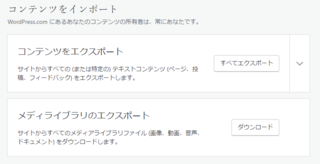
その後、ダウンロードしたものを解凍。
1. 先に構築したMovable Typeブログの管理ページにて、[ツール] — [記事のインポート] と辿り、「インポートファイルをアップロード(オプション)」項目にて、先にエクスポートしてあったWordPressのテキストコンテンツを選択し、[記事のインポート]を実行。


[再構築]をクリックし、再構築する。

2. 次に、[ツール] — [記事のインポート] にて、[ウェブサイトをエクスポート]を実行し、記事をダウンロード。
1. ファンブログで移行先のブログの管理ページを開き、設定 > その他 > インポートまでたどる。
2. 先にダウンロードしてあったMT形式のファイルを、ここでインポートする。

記事のテキストや基本的な文字書式などは移行することができた![]()
ただし、ファンブログに画像をインポートする方法は見当たらなかったので、画像については手動でアップロード&リンクの書き換えを地道にしていくしかなさそう・・・![]()
移行元のWordPress.comで作成したウェブサイトに301リダイレクトを仕掛ける設定など。
不要になった移行元のブログやデータ変換に使ったレンタルサーバーなどの契約は、随時解約。
A8のファンブログは継続。
★A8.netのサービス紹介バナー★

